SAMSUNG 2494SW User Manual [fr]

LCD MONITOR
quick start guide
2494LW/2494SW
ii
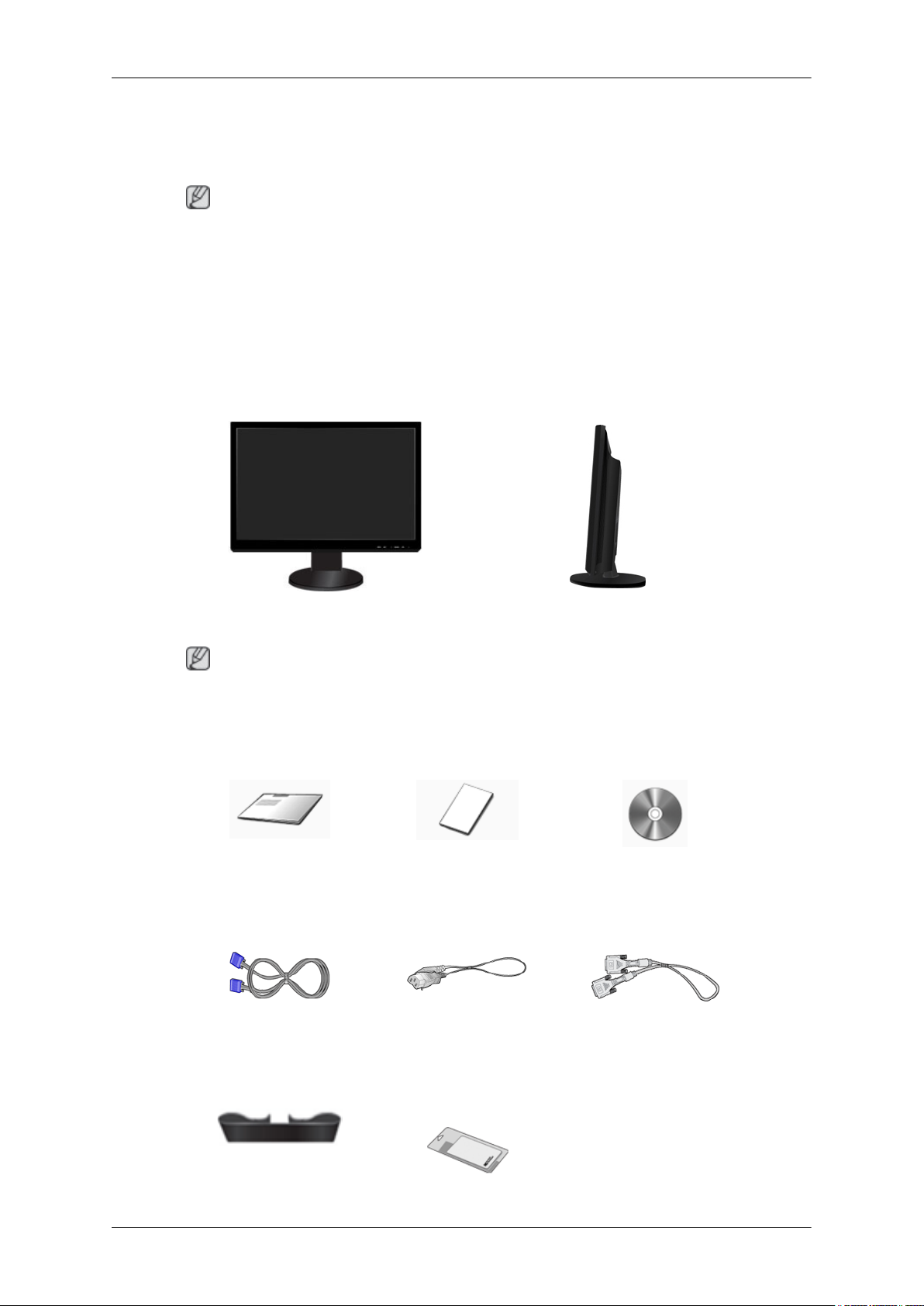
Introduction
Contenu de l'emballage
Remarque
Veuillez vous assurer que les composants suivants sont bien inclus avec votre moniteur.
Déballage
Le cas échéant, contactez votre revendeur
Contactez un revendeur local pour acheter des éléments en option.
Moniteur & socle HAS
Remarque
Le
programme MagicRotation ne peut pas être fourni car un socle simple ne prend pas en
charge la fonction de pivot.
.
Manuels
Guide d'installation rapide Carte de garantie
(Non disponible partout)
Câbles
Câble D-Sub Cordon d'alimentation Câble DVI (option)
Autres
Manuel d'utilisation
(Non disponible partout)
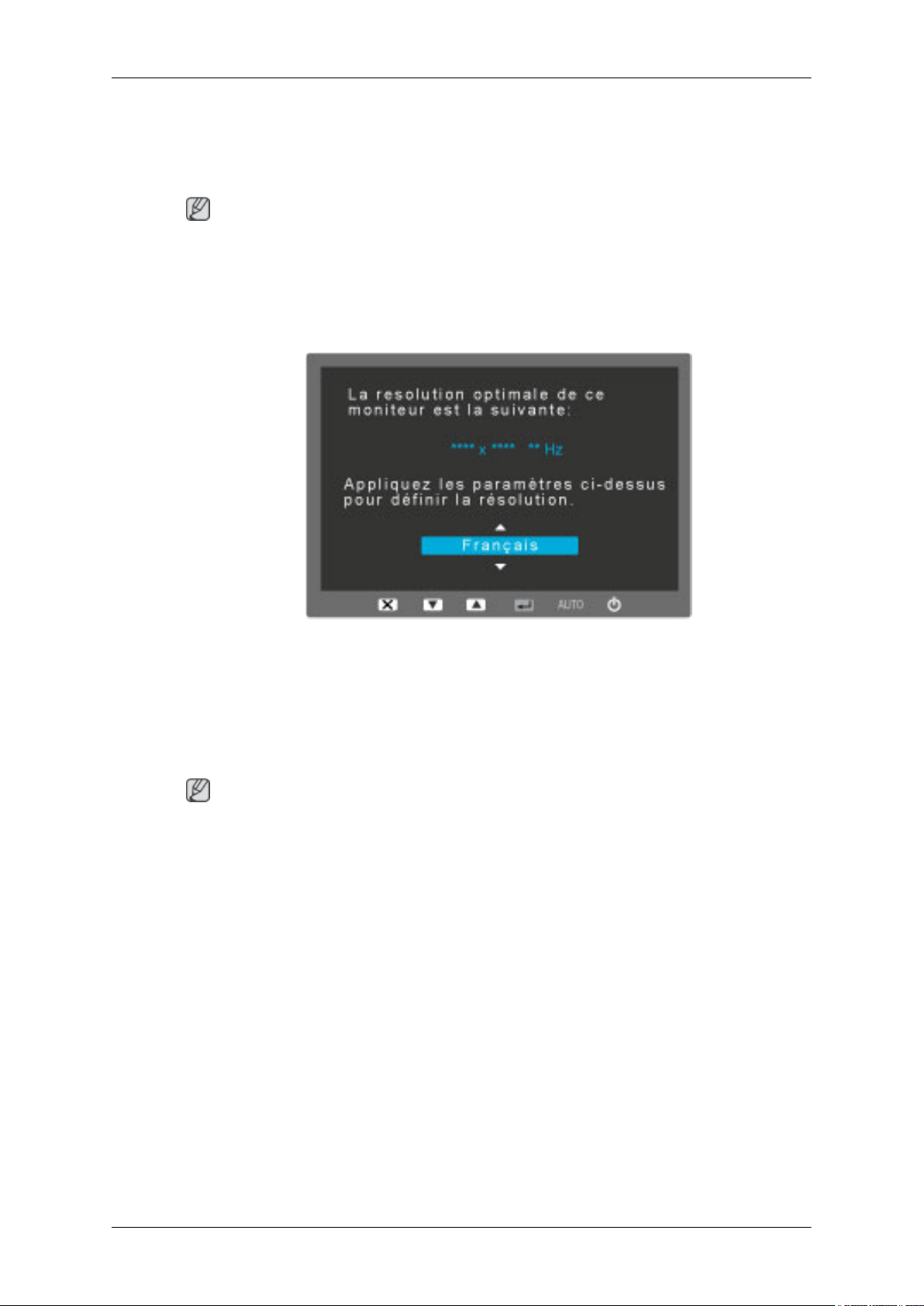
Autres
Anneau de maintien de câ-
Remarque
• Le tissu de nettoyage est fourni uniquement avec les produits de couleur noire à finition
haute brillance.
Votre moniteur
Paramètres initiaux
Introduction
Chiffon de nettoyage
ble
Sélectionnez la langue à l'aide de la flèche haut ou bas.
Le contenu affiché disparaîtra après 40 secondes.
Activez et désactivez le bouton d'alimentation. Il s'affichera de nouveau.
Il peut être affiché jusqu'à trois (3) fois. Veillez à régler la résolution de votre PC avant d'atteindre le maximum.
Remarque
La résolution affichée à l'écran est la résolution optimale pour ce produit.
Ajustez la résolution de votre ordinateur de sorte qu'elle soit la même que la résolution optimale de ce produit.
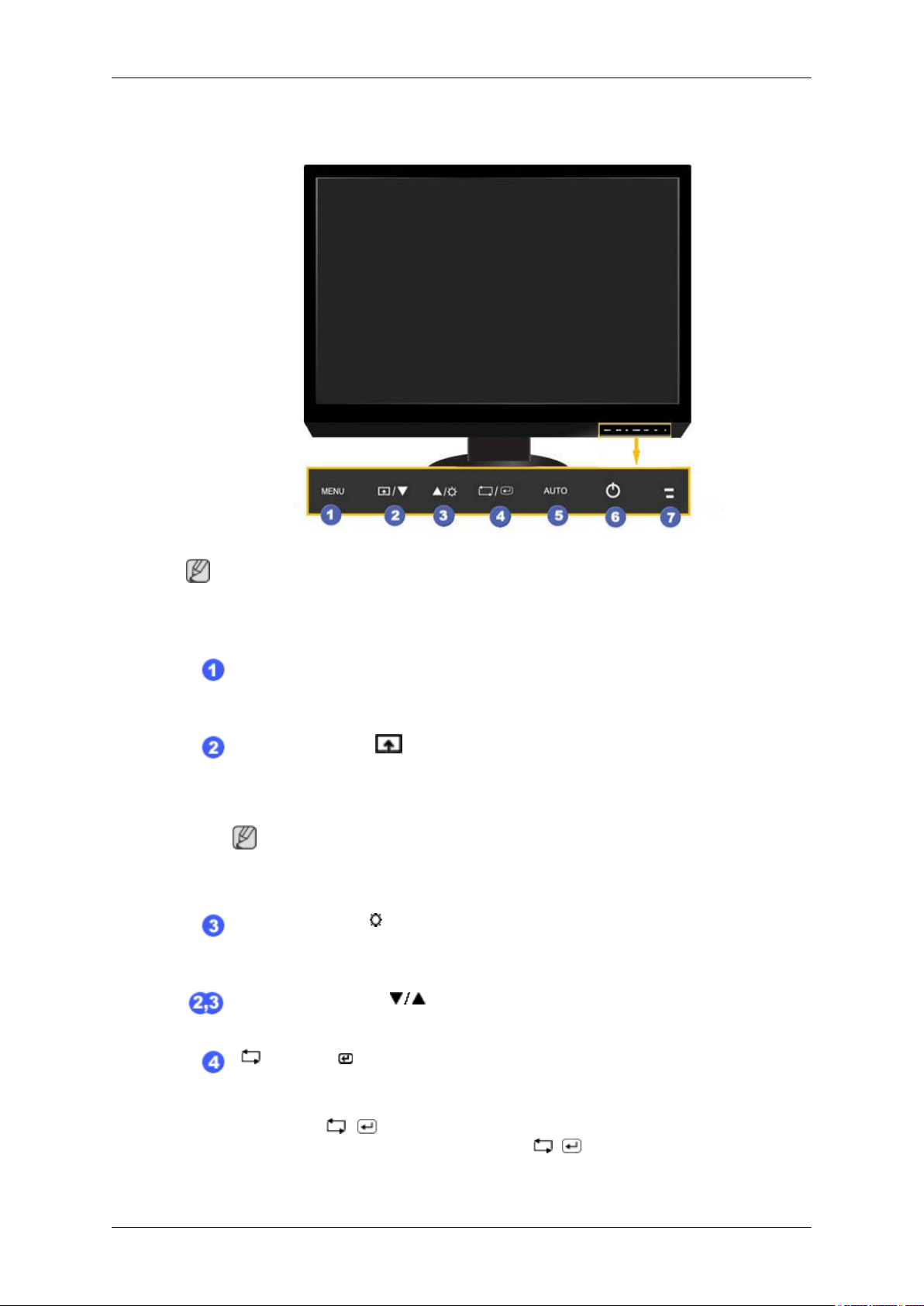
Avant
Introduction
Remarque
Touchez-les légèrement pour les utiliser.
Bouton MENU [MENU]
Ouvre le menu à l'écran et quitte le menu. Egalement utilisé pour quitter le
menu OSD ou revenir au menu précédent.
Touche personneue
Vous pouvez
sonnalisé conformément à vos préférences.
Remarque
Vous pouvez
fique via Configuration > Touche personneue.
personnaliser l'affectation des touches pour le bouton Per-
configurer la touche personnalisée pour une fonction spéci-
]
[
Bouton Luminosité [ ]
Si les fonctions OSD ne sont pas affichées, appuyez sur le bouton pour
régler la luminosité.
Boutons d'ajustement [ ]
Ces boutons vous permettent de régler les éléments du menu.
[ ]bouton / [ ] Bouton Entrer
Permet d'activer un élément de menu mis en surbrillance.
Appuyez sur '
(Lorsque
éteint.
d'entrée, un
indiquant le mode actuel -- signal d'entrée Analogique ou Client.)
/ ', puis sélectionnez le signal vidéo lorsque l'OSD est
vous appuyez sur le bouton '
message s'affiche dans la partie supérieure gauche de l'écran,
/ ' pour modifier le mode
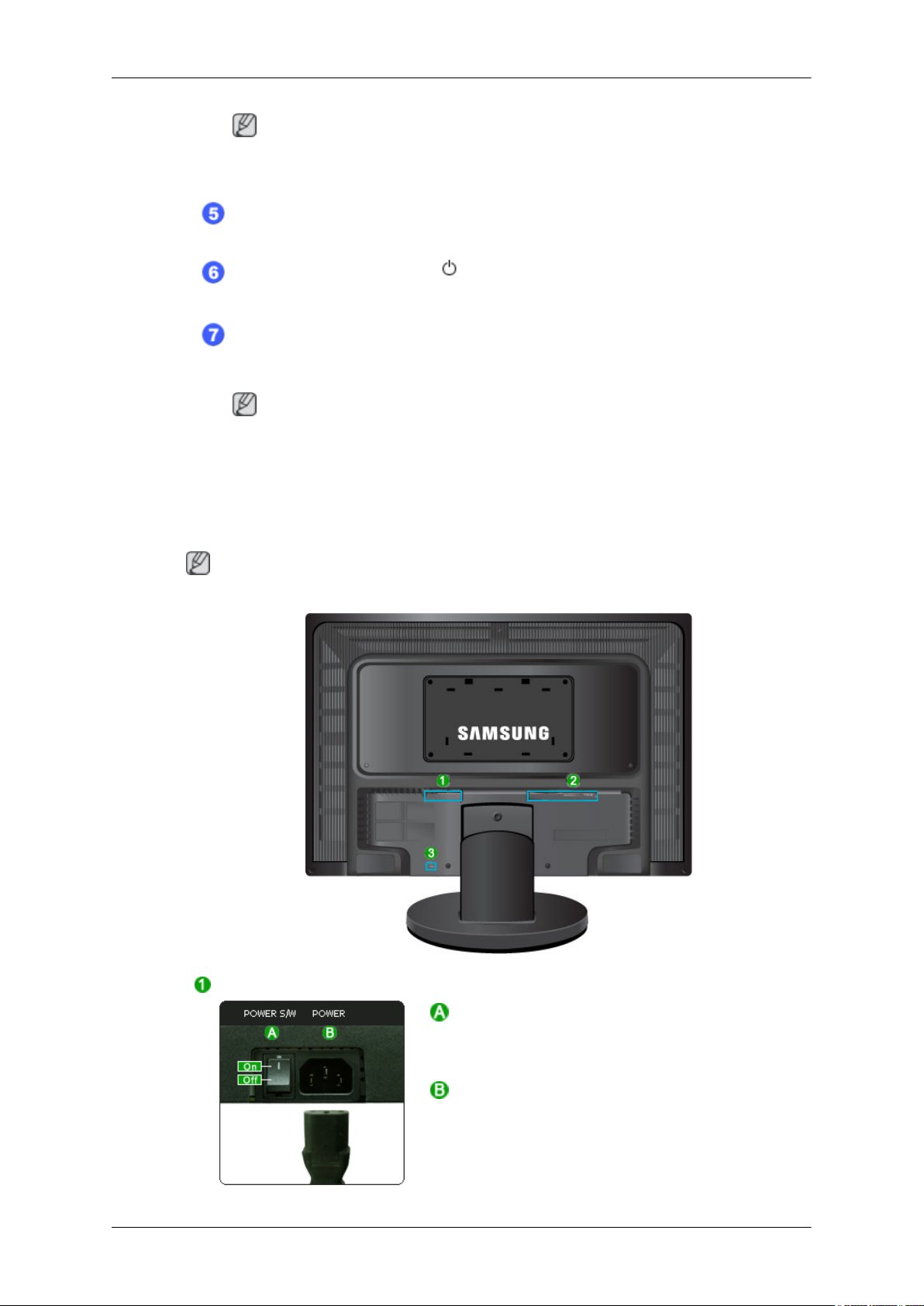
Introduction
Remarque
Si
vous sélectionnez le mode digital, vous devez connecter votre moniteur
au port DVI de la carte graphique à l'aide du câble DVI.
Bouton AUTO
utilisez ce bouton pour effectuer un réglage automatique.
Bouton de mise sous tension [ ]
Appuyez sur ce bouton pour allumer et éteindre le moniteur.
Indicateur d'alimentation
Ce témoin lumineux s'allume en fonctionnement normal et clignote une fois
lorsque vos réglages sont sauvegardés.
Remarque
Arrière
Reportez-vous
plus d'informations sur la fonction d'économie d'énergie. Pour économiser
de l'énergie, éteignez votre moniteur lorsque vous ne l'utilisez pas pendant
de longues périodes.
Remarque
La configuration à l’arrière du moniteur peut varier d’un produit à l’autre.
à Mode Economie d'énergie décrit dans le manuel pour
POWER S/W / POWER
POWER S/W
Permet d'allumer et d'éteindre le produit.
POWER
Branchez le cordon d'alimentation de votre
moniteur au port
TION) situé à l'arrière de votre moniteur.
POWER
(ALIMENTA-
